xforce激活cad2016 CAD2016激活教程步骤
更新时间:2024-01-30 17:59:06作者:jiang
在现代设计和制图领域中,CAD软件起着至关重要的作用,而在使用CAD软件的过程中,激活软件是必不可少的一步。针对CAD2016软件的激活,使用Xforce激活工具是一个被广泛使用的方法。Xforce激活CAD2016的教程步骤简单明了,让用户能够快速完成软件的激活。下面将介绍该教程的步骤,帮助读者更好地了解如何使用Xforce激活CAD2016,从而在设计和制图的工作中发挥更大的作用。
具体方法:
1.打开CAD
打开CAD2016,会弹出“正在验证您的许可证,请稍后”。进入到“激活”界面,点击“激活”选项。
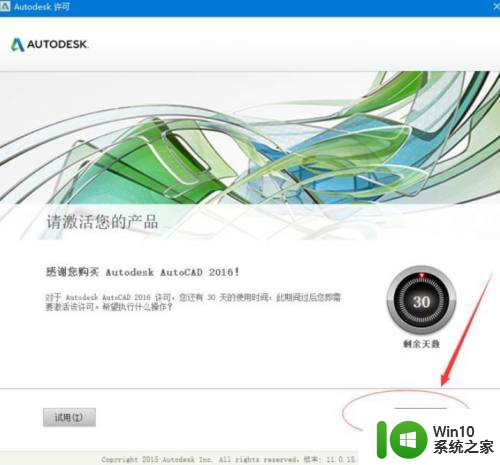
2.选择选项
选择“我具有Autodesk提供的激活码”选项,点击“下一步”。
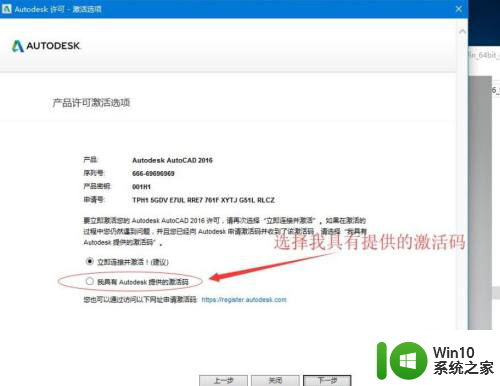
3.找到注册工具
找到注册工具“xf-adsk2016_64”,点击右键“以管理员身份运行”。
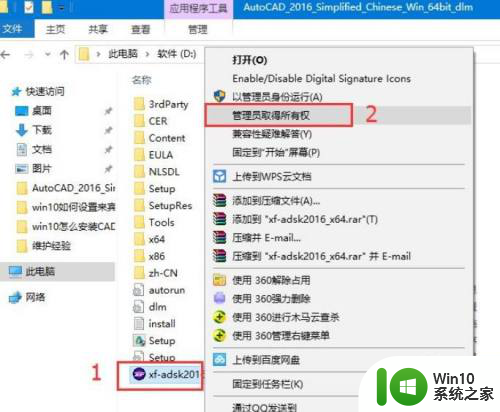
4.点击对话框
在上一步打开的Autodesk 2016 产品注册机界面中,点击“补丁”。回弹出修补成功的对话框,点击“确定”。
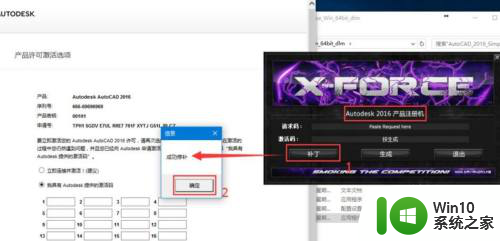
5.复制申请码
将CAD2016激活窗口的“申请码”,复制到注册机的“请求码”里面,点击生成。
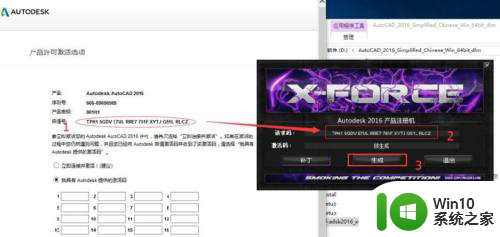
6.粘贴激活码
点击生成后,会在注册机上生成激活码。复制激活码,粘贴到CAD2016激活界面“我具有激活码”里面,点击“下一步”。
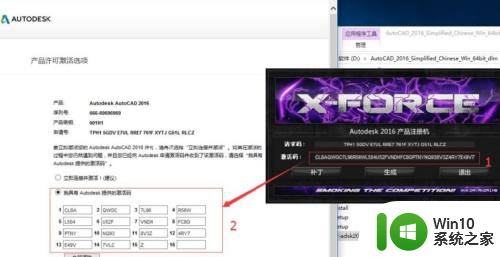
7.激活完成
激活完成后,会弹出“感谢您的激活”界面,表示激活完成并成功,重启CAD即可使用。
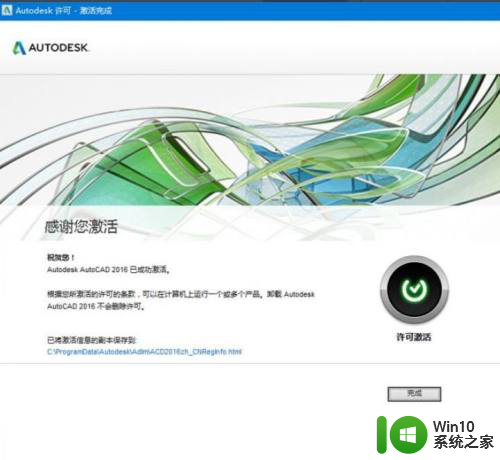
以上就是激活Cad2016的全部内容,如果遇到这种情况,你可以按照以上操作来解决,非常简单快速。
xforce激活cad2016 CAD2016激活教程步骤相关教程
- cad2020激活教程 cad怎么激活永久2020(附激活码)
- excel2016怎么激活 excel2016激活教程(附免费激活码)
- office2016专业增强版激活教程 office2016专业增强版如何激活(附激活码)
- cad2019破解激活教程 如何激活cad2019
- autocad2020如何激活 cad2020激活教程详解
- cad2014如何激活 cad2014激活步骤
- 苹果如何激活使用流程 苹果手机激活教程
- 如何使用kms激活office kms激活office教程
- startlsback++激活码 StartIsBack 激活码注册教程详解
- 荣耀激活日期怎么查询 荣耀手机激活日期查询步骤
- office产品密钥激活码永久激活最新 office激活密钥2022永久激活
- 如何使用产品密钥激活Windows 10 Windows 10激活步骤详解
- U盘装机提示Error 15:File Not Found怎么解决 U盘装机Error 15怎么解决
- 无线网络手机能连上电脑连不上怎么办 无线网络手机连接电脑失败怎么解决
- 酷我音乐电脑版怎么取消边听歌变缓存 酷我音乐电脑版取消边听歌功能步骤
- 设置电脑ip提示出现了一个意外怎么解决 电脑IP设置出现意外怎么办
电脑教程推荐
- 1 w8系统运行程序提示msg:xxxx.exe–无法找到入口的解决方法 w8系统无法找到入口程序解决方法
- 2 雷电模拟器游戏中心打不开一直加载中怎么解决 雷电模拟器游戏中心无法打开怎么办
- 3 如何使用disk genius调整分区大小c盘 Disk Genius如何调整C盘分区大小
- 4 清除xp系统操作记录保护隐私安全的方法 如何清除Windows XP系统中的操作记录以保护隐私安全
- 5 u盘需要提供管理员权限才能复制到文件夹怎么办 u盘复制文件夹需要管理员权限
- 6 华硕P8H61-M PLUS主板bios设置u盘启动的步骤图解 华硕P8H61-M PLUS主板bios设置u盘启动方法步骤图解
- 7 无法打开这个应用请与你的系统管理员联系怎么办 应用打不开怎么处理
- 8 华擎主板设置bios的方法 华擎主板bios设置教程
- 9 笔记本无法正常启动您的电脑oxc0000001修复方法 笔记本电脑启动错误oxc0000001解决方法
- 10 U盘盘符不显示时打开U盘的技巧 U盘插入电脑后没反应怎么办
win10系统推荐
- 1 戴尔笔记本ghost win10 sp1 64位正式安装版v2023.04
- 2 中关村ghost win10 64位标准旗舰版下载v2023.04
- 3 索尼笔记本ghost win10 32位优化安装版v2023.04
- 4 系统之家ghost win10 32位中文旗舰版下载v2023.04
- 5 雨林木风ghost win10 64位简化游戏版v2023.04
- 6 电脑公司ghost win10 64位安全免激活版v2023.04
- 7 系统之家ghost win10 32位经典装机版下载v2023.04
- 8 宏碁笔记本ghost win10 64位官方免激活版v2023.04
- 9 雨林木风ghost win10 64位镜像快速版v2023.04
- 10 深度技术ghost win10 64位旗舰免激活版v2023.03